Недавно увидел в интернете интересный эффект, воспроизвёл его и записал урок, которым хочу поделиться с Вами.

Шаг 1. Откройте в Фотошоп фотографию с которой будете работать. Я выбрал эту.

Шаг 2. Отделите девушку от фона любым удобным способом (Волшебная палочка, Перо, Лассо…), скопируйте на новый слой Ctrl+J, и назовите его «Девушка».
В моём примере фон однотонный и контрастный поэтому я отделил его инструментом Волшебная палочка (W). Затем я инвертировал выделенную область. Чтобы края девушки выглядели более естественными, а заодно подчистить погрешности выделения, я применил команду Выделение — Растушевка (Select — Feather) со значением радиуса 2 пикс. и скопировал на новый слой. Далее я подкорректировал изображение (Уровни, Яркость/Контрастность, Света/Тени).
Шаг 3. Создайте Новый слой (Shift+Ctrl+N) и расположите его под слоем «Девушка». Выберите инструмент Градиент (G). Установите Радиальный градиент с настройками показанными ниже (чтобы открыть Редактор градиента, дважды щёлкните на изображении градиента ( 1 ). Затем проведите инструментом по диагонали от середины холста к углу.

Шаг 4. Создайте Новый слой (Shift+Ctrl+N), выберите инструмент Произвольная фигура (U) и выберите одну из фигур показанных ниже (лучше с крупным рисунком).
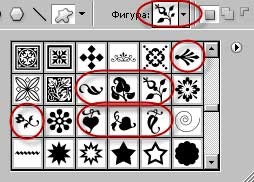
Установите в качестве основного чёрный цвет (D) и произвольно нарисуйте фигуру на созданном новом слое. Затем выберите инструмент Свободное трансформирование (Ctrl+T) и расположите фигуру на изображении девушки примерно, как показано ниже воспользовавшись командой Warp (щелчок правой кнопкой мышки при активном инструменте). Нажмите Enter.

Шаг 5. Удерживая нажатой клавишу Ctrl, в палитре Слои щёлкните на миниатюре с изображением фигуры, чтобы получить выделенную область фигуры. Активируйте слой «Девушка», щёлкнув по нему в палитре Слои и нажмите Ctrl+J, чтобы скопировать фрагмент девушки на новый слой.

Слой на котором мы рисовали фигуру удалите, чтобы не загромождать палитру Слои. К скопированному слою примените Стиль слоя Тень, нажав в нижней части палитры Слои на значок похожий на букву f со следующими параметрами.

Шаг 6. Повторите шаги 4 и 5 с другими фигурами. На лицо нанесите крупную фигуру, чтобы не смазать черты лица. В палитре Слои более мелкие фигуры располагайте над крупными. Я применил семь фигур и вот, что у меня получилось (не забудьте отключить видимость слоя «Девушка»).

Шаг 7. Теперь применим Фотофильтр ко всем слоям, чтобы девушка гармонично вписалась в наш фон. В палитре Слои активизируйте самый верхний слой, нажав на него, и в нижней части палитры нажав на значок в виде чёрно-белого кружка, выберите команду Фотофильтр (Photo Filter). Установите следующие параметры и нажмите ОК. Слой с Фотофильтром должен быть над всеми слоями.

Вот мы и получили финальный результат.

ПРИМЕЧАНИЕ: чтобы не замарачиваться со скачиванием и установкой кистей, я воспользовался стандартным набором фигур. Для своих работ Вы можете использовать подходящий набор кистей и получить более интересный эффект. Пробуйте и экспериментируйте.
Источник: www.photoshop-virtuoz.ru






